Tryb ciemny Instagram: ciesz się aplikacją i siecią Instagram na ciemnym tle i zmniejsz obciążenie oczu i baterii urządzenia
Opublikowany: 2022-02-13Czy korzystasz z Instagrama w nocy? Następnie musisz wiedzieć Jak włączyć tryb ciemny Instagram . Zmniejszy to obciążenie oczu i baterii urządzenia.
Przejrzyj ten artykuł, aby dowiedzieć się, jak włączyć tryb ciemny Instagram na dowolnym urządzeniu, takim jak komputery PC, urządzenia z systemem Android i iOS.
Spis treści
Co to jest tryb ciemny?
- Tryb ciemny to dodatkowy tryb dostępny w urządzeniu, który zmienia ekran urządzenia na czarny. I wyświetla tekst w kolorze białym lub odwróconym kolorze na ciemnym tle.
- Obecnie funkcja trybu ciemnego jest dostępna we wszystkich:
- Urządzenia z systemem iOS 13 i nowszym.
- Urządzenia z Androidem 10 lub nowszym.
- macOS Mojave 10.14 i nowsze urządzenia.
- Urządzenia z systemem Windows 10 i nowszym.
Co to jest tryb ciemny na Instagramie?
Sieci społecznościowe na Twoim Instagramie na ciemnym tle z odwróconym schematem kolorów nazywa się Tryb Ciemny Instagrama.
W rzeczywistości opcja trybu ciemnego nie jest zawarta w aplikacji Instagram i wersji komputerowej Instagram. Ale aplikacja Instagram i wersja komputerowa Instagram obsługują tryb ciemny na dowolnym urządzeniu, takim jak komputery PC, urządzenia z systemem Android i iOS.
To znaczy, jeśli włączysz tryb ciemny na swoim urządzeniu, takim jak urządzenie z Androidem lub iOS. Następnie aplikacja Instagram automatycznie przechodzi w tryb ciemny.
W trybie ciemnym Instagram używa odwróconego schematu kolorów. Dlatego w trybie ciemnym na Instagramie możesz wyświetlić przycisk menu, ikony, opcje i tekst w kolorze białym na ciemnym tle ekranu.
Możesz korzystać z Instagrama w trybie ciemnym, szczególnie w nocy lub w warunkach słabego oświetlenia.
Jakie są zalety i wady trybu ciemnego na Instagramie?
Zalety trybu ciemnego na Instagramie:
- Zmniejsza zmęczenie oczu:
- W trybie ciemnym na Instagramie możesz wyświetlać tekst, ikony i opcje w kolorze białym. Tak więc w nocy czytanie tekstu w kolorze białym na ciemnym tle jest łatwe i zdrowsze dla Twoich oczu. Dlatego zmęczenie oczu zmniejsza się, jeśli korzystasz z Instagrama w trybie ciemnym, w nocy.
- Bateria działa dłużej:
- W trybie ciemnym ekran OLED urządzenia emituje mniej światła i zużywa ponad trzy razy mniej energii w porównaniu do trybu białego. Dzięki temu zmniejsza się obciążenie baterii urządzenia, a tym samym bateria urządzenia działa dłużej.
- Łatwo zasnąć:
- W trybie ciemnym Instagram całe tło ekranu ma ciemny lub czarny kolor. A ekran OLED Twojego urządzenia emituje mniej niebieskiego światła. Dlatego tryb ciemny na Instagramie nie zakłóci Twojego snu. A w nocy pomaga szybko zasnąć.
Wady trybu ciemnego na Instagramie:
- Jak wiecie, opcja trybu ciemnego nie jest zawarta w aplikacji Instagram i wersji na komputery Instagram. Ale aplikacja Instagram i wersja pulpitu Instagram obsługują tryb ciemny. Aby włączyć tryb ciemny w aplikacji Instagram, najpierw musisz włączyć tryb ciemny na urządzeniu z Androidem lub iOS. Załóżmy, że jeśli Twoje urządzenie z Androidem lub iOS nie ma funkcji trybu ciemnego, nie możesz włączyć trybu ciemnego w aplikacji Instagram. Aby więc korzystać z aplikacji Instagram w trybie ciemnym, Twoje urządzenie musi mieć funkcję trybu ciemnego.
- Możesz wygodnie korzystać z Instagrama w trybie ciemnym, tylko w nocy lub przy słabym oświetleniu. Ale korzystanie z Instagrama w trybie ciemnym w ciągu dnia nie jest wygodne ani wskazane.
Może Ci się spodobać: Co to jest konto biznesowe na Instagramie i jak je założyć dla swojej firmy?
Jak włączyć tryb ciemny na Instagramie?
Aplikacja Instagram i wersja komputerowa Instagram obsługują tryb ciemny na Twoim urządzeniu. Dlatego miliony użytkowników na całym świecie korzystają z Instagrama w trybie ciemnym. Teraz możesz też korzystać z Instagrama w trybie ciemnym. Zobaczmy teraz, jak włączyć tryb ciemny na Instagramie na dowolnym urządzeniu, takim jak urządzenia z Androidem, iOS i komputery PC.
1. Jak aktywować tryb ciemny Instagram na urządzeniach z Androidem
Funkcja trybu ciemnego jest dostępna na wszystkich urządzeniach z Androidem 10 i nowszym. Jeśli włączysz tryb ciemny na urządzeniu z Androidem, aplikacja Instagram na urządzeniu z Androidem automatycznie przejdzie w tryb ciemny.
Metoda 1:

zobaczmy, jak włączyć tryb ciemny na urządzeniu z Androidem.
Całkowity czas: 2 minuty
Krok 1: Przejdź do ustawień wyświetlania
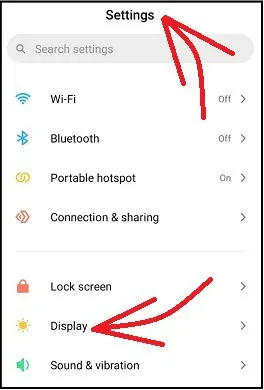
Na urządzeniu z Androidem przejdź do Ustawienia >> Wyświetlacz .
Krok 2: Wybierz opcję trybu ciemnego
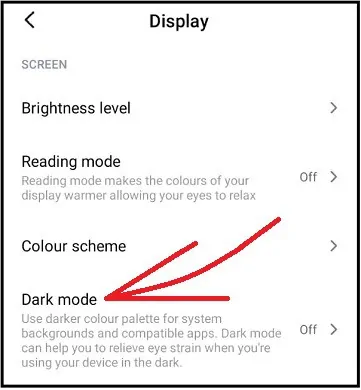
Następnie dotknij Wyświetlacz . A potem w trybie ciemnym .
Krok 3: Włącz tryb ciemny Instagram na Androidzie

Następnie kliknij przycisk przełączania trybu ciemnego . Następnie na urządzeniu z Androidem włącza się tryb ciemny.
Następnie otwórz aplikację Instagram na swoim Androidzie, a aplikacja Instagram automatycznie przejdzie w tryb ciemny.
Obrazy stron aplikacji Instagram w trybie ciemnym
Zobaczmy teraz, jak wyglądają strony aplikacji Instagram w trybie ciemnym.
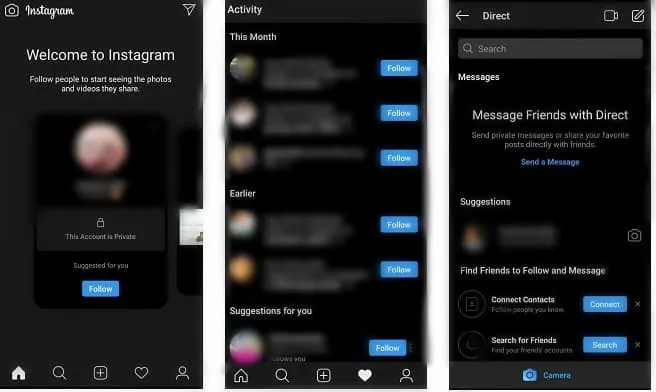
Otóż to! Włączyłeś teraz tryb ciemny w aplikacji Instagram na swoim urządzeniu z Androidem.
Metoda2:
Krok 1: Na urządzeniu z Androidem dwukrotnie przesuń palcem w dół od góry. I przesuń ekran w lewo z prawej strony. Następnie możesz wyświetlić przycisk trybu ciemnego .
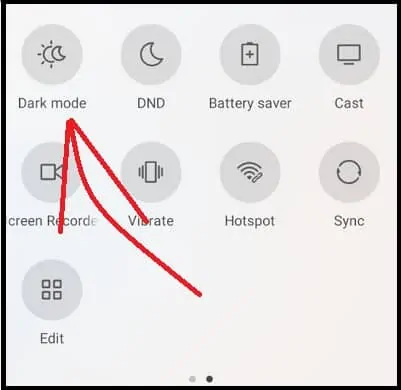
Krok 2: Następnie dotknij przycisku Tryb ciemny . Następnie na urządzeniu z Androidem włącza się tryb ciemny.
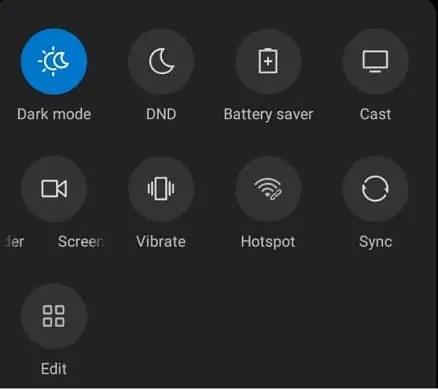
Krok 3: Następnie otwórz aplikację Instagram na urządzeniu z Androidem, a aplikacja Instagram automatycznie przejdzie w tryb ciemny.
Otóż to! Włączyłeś teraz tryb ciemny w aplikacji Instagram na swoim urządzeniu z Androidem.
2. Jak włączyć tryb ciemny na Instagramie na iPhonie, iPadzie lub iPodzie touch
Aby włączyć tryb ciemny w aplikacji Instagram, najpierw musisz włączyć tryb ciemny na urządzeniu iPhone. Następnie Twoja aplikacja Instagram automatycznie przechodzi w tryb ciemny. Zobaczmy teraz, jak włączyć tryb ciemny na urządzeniu iPhone.
Krok 1: Twoje urządzenie iPhone musi mieć wersję iOS 13 lub nowszą. Tylko wtedy funkcja trybu ciemnego jest dostępna dla Twojego iPhone'a. Ponieważ Apple uwzględnił funkcję trybu ciemnego we wszystkich swoich urządzeniach z systemem iOS 13 lub nowszym.
Krok 2: Na urządzeniu iPhone przejdź do Ustawienia >> Wyświetlacz i jasność .

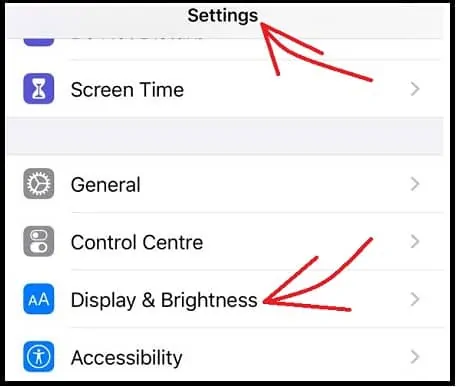
Krok 3: Następnie kliknij opcję Wyświetlacz i jasność w ustawieniach. Następnie możesz zobaczyć trzy opcje w sekcji WYGLĄD .
- Lekki.
- Ciemny.
- Automatyczny.
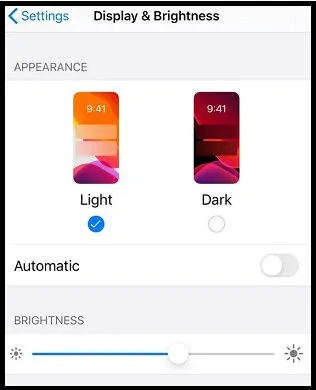
Krok 4: Następnie wybierz opcję Ciemny . Następnie na iPhonie włącza się tryb ciemny. A tło ekranu Twojego iPhone'a staje się czarne.
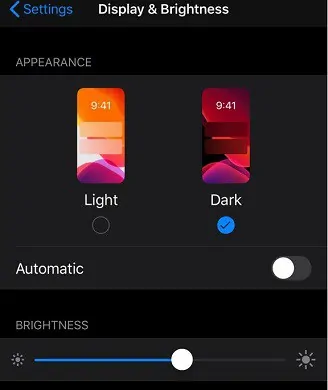
Krok 5: Następnie otwórz aplikację Instagram na swoim iPhonie, a aplikacja Instagram automatycznie przejdzie w tryb ciemny.
Otóż to! Włączyłeś teraz tryb ciemny w aplikacji Instagram na swoim urządzeniu iPhone.
Przeczytaj: 4 wskazówki, jak zdobyć więcej obserwujących na Instagramie
3. Jak aktywować tryb ciemny Instagram na urządzeniach stacjonarnych?
Aby korzystać z wersji na komputery z Instagrama w trybie ciemnym, wykonaj następujące czynności:
- Otwórz przeglądarkę Chrome na swoim komputerze.
- Następnie wejdź na stronę Instagrama i zaloguj się.
- Następnie włącz tryb ciemny w przeglądarce Chrome. Następnie Twoja strona internetowa na Instagramie automatycznie przechodzi w tryb ciemny.
Teraz możesz pomyśleć, jak włączyć tryb ciemny w przeglądarce Chrome. Istnieje wiele sposobów na włączenie trybu ciemnego w chromie. Wśród nich prezentowane są tutaj trzy najlepsze i najprostsze metody.
3.1 Włączanie trybu ciemnego w Chrome, a następnie na Instagramie za pomocą flag trybu ciemnego w Chrome
- Otwórz przeglądarkę Chrome na swoim komputerze.
- Następnie wpisz Chrome: // flagi na pasku adresu i naciśnij przycisk Enter na klawiaturze.
- Następnie wpisz Dark Mode na pasku flag wyszukiwania.
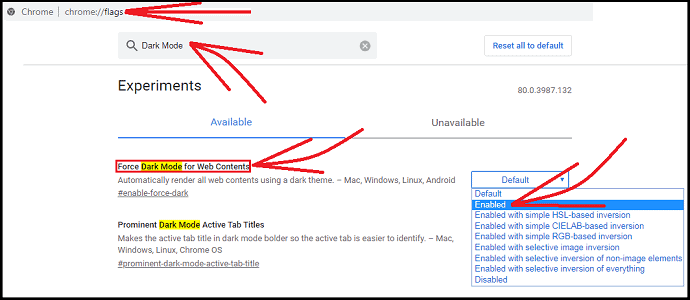
- Teraz możesz zobaczyć następującą flagę:
- Wymuś tryb ciemny dla treści internetowych .
- Następnie zmień opcję powyższej flagi z Default na Enabled .
- Następnie kliknij przycisk Uruchom ponownie . Następnie Chrome przechodzi w tryb ciemny.
- Teraz, jeśli otworzysz swoją stronę na Instagramie w Chrome, tryb ciemny jest również włączony dla Twojej strony na Instagramie.
Obrazy stron internetowych w wersji na komputery Instagram w trybie ciemnym
Zobaczmy teraz, jak strony internetowe w wersji na komputery Instagram wyglądają w trybie ciemnym. Poniżej znajduje się strona główna Instagrama w trybie ciemnym.
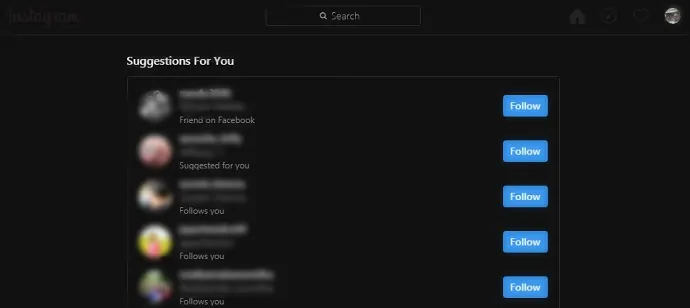
Strona eksploracji Instagrama w trybie ciemnym wygląda następująco.
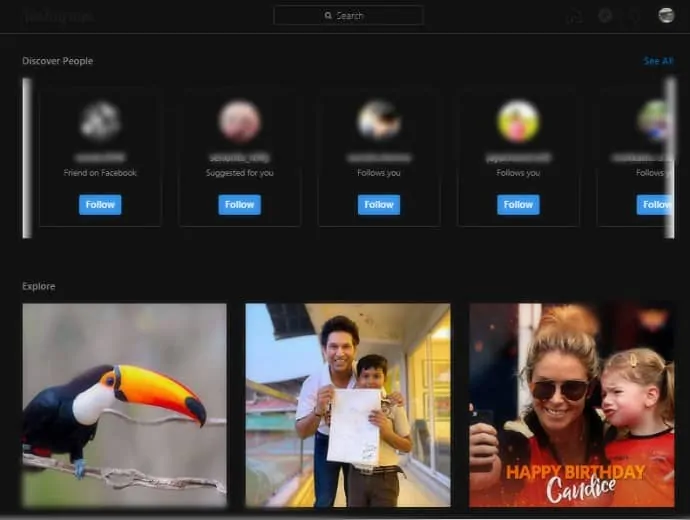
Otóż to! Włączyłeś teraz tryb ciemny w wersji na komputery na Instagramie za pomocą flag Chrome.
3.2 Jak włączyć tryb ciemny dla Chrome i Instagram na urządzeniach stacjonarnych z systemem operacyjnym Windows 10 i nowszym
Funkcja trybu ciemnego jest dostępna we wszystkich urządzeniach z systemem Windows 10 i nowszym. Najpierw włącz tryb ciemny na urządzeniu z systemem Windows 10. Następnie, jeśli otworzysz Chrome na urządzeniu z systemem Windows 10, automatycznie przejdzie w tryb ciemny. Następnie, jeśli otworzysz stronę Instagram i zalogujesz się na chrome. Następnie włączony jest tryb ciemny również dla Twojej strony internetowej na Instagramie.
Teraz wykonaj poniższe czynności, aby włączyć tryb ciemny na urządzeniach z systemem Windows 10 i nowszym.
- Kliknij przycisk Start systemu Windows. I wybierz Ustawienia .
- Następnie dotknij Personalizacja .
- Następnie kliknij kartę Tło w lewym okienku.
- Następnie musisz wybrać obraz lub pokaz slajdów lub jednolity kolor tła urządzenia z systemem Windows 10.
- Następnie kliknij kartę Kolory i wybierz żądany kolor w lewym okienku.
- Następnie przewiń w dół i wybierz opcję Ciemny . Następnie urządzenie z systemem Windows 10 przechodzi w tryb ciemny.
- Następnie otwórz chrome na urządzeniu z systemem Windows 10. Następnie przeglądarka Chrome automatycznie przechodzi w tryb ciemny.
- Następnie, jeśli otworzysz stronę Instagram i zalogujesz się na chrome. Następnie włączony jest tryb ciemny również dla Twojej strony na Instagramie.
Otóż to! Włączyłeś teraz tryb ciemny na Instagramie na swoim urządzeniu z systemem Windows 10.
3.3 Jak włączyć tryb ciemny dla Chrome i Instagram na urządzeniach z systemem macOS Mojave 10.14 i nowszymi
Funkcja trybu ciemnego jest dostępna na wszystkich urządzeniach z systemem macOS Mojave 10.14 lub nowszym. Teraz wykonaj poniższe kroki, aby włączyć tryb ciemny dla Instagrama na urządzeniach z systemem macOS.
- Kliknij menu Apple i wybierz Preferencje systemowe .
- Następnie kliknij Ogólne . I przejdź do sekcji Wygląd .
- Następnie możesz wyświetlić następujące trzy opcje w sekcji Wygląd .
- Lekki
- Ciemny
- Automatyczny
- Następnie wybierz Ciemny . Następnie na urządzeniu z systemem macOS włącza się tryb ciemny.
- Następnie otwórz przeglądarkę Chrome. Następnie chrom automatycznie przechodzi w tryb ciemny.
- Następnie, jeśli otworzysz stronę Instagram i zalogujesz się na chrome. Następnie włącza się tryb ciemny również dla Twojej strony na Instagramie.
Otóż to! Włączyłeś teraz tryb ciemny na Instagramie na swoim urządzeniu z systemem macOS.
4. Jak włączyć tryb ciemny Instagram przez Instagram?
Funkcja trybu ciemnego jest dostępna na wszystkich urządzeniach z Androidem 10 i nowszym. Ale używasz urządzeń z Androidem 10 poniżej, nadal chcesz włączyć tryb ciemny na Instagramie, to jest to najlepsze rozwiązanie. Wykonaj poniższe kroki, aby włączyć tryb ciemny Instagrama za pomocą Instagrama.
- Otwórz aplikację Instagram, wybierz swoje zdjęcie profilowe w prawym dolnym rogu.
- Wybierz trzy pionowe linie od prawego górnego rogu.
- Stuknij w opcję „ Ustawienia ”, otworzy się nowe okno z różnymi opcjami ustawień.
- Nawiguje do opcji „ Motywy ”. Po znalezieniu Hit na tej opcji motywów.
- Wyświetla dwie opcje „Jasny” i „Ciemny”. Wybierz opcję „ Ciemny ”.
Korzystając z tej metody, możesz włączyć tryb ciemny dla Instagrama na dowolnym z wyżej wymienionych urządzeń.
Ostatnie przemyślenia na Instagramie w trybie ciemnym
Teraz możesz stwierdzić, że każdy musi wyrobić sobie nawyk korzystania z Instagrama w trybie ciemnym w nocy lub w warunkach słabego oświetlenia ze względu na następujące zalety.
- Zmniejsza się obciążenie oczu, ponieważ czytanie lub wyświetlanie tekstu w kolorze białym, ikon i opcji w trybie ciemnym jest zdrowsze i łatwiejsze.
- Zmniejsza się również obciążenie baterii urządzenia, ponieważ urządzenie zużywa ponad trzy razy mniej energii w trybie ciemnym w porównaniu z trybem białym.
- Sieci społecznościowe w trybie ciemnym są łatwe w nocy lub przy słabym oświetleniu.
- W trybie ciemnym tło ekranu urządzenia jest całkowicie ciemne lub czarne i emituje mniej niebieskiego światła. Tryb ciemny pomaga więc szybko zasnąć w nocy.
- Aplikacja Instagram automatycznie przechodzi w tryb ciemny po włączeniu trybu ciemnego na urządzeniu z Androidem lub iOS.
- Czytaj dalej: Jak tworzyć i zarządzać wieloma kontami na Instagramie
- Jak założyć konto na Instagramie na telefonie komórkowym
Mam nadzieję, że ten samouczek pomoże ci włączyć tryb ciemny na Instagramie na dowolnym urządzeniu, takim jak komputery PC, urządzenia z systemem Android i iOS. Jeśli podoba Ci się ten artykuł, udostępnij go i śledź WhatVwant na Facebooku, Twitterze i YouTube, aby uzyskać więcej wskazówek.
Często zadawane pytania dotyczące trybu ciemnego na Instagramie
Czy istnieje tryb ciemny na Instagramie?
TAk. Aby skorzystać z funkcji trybu ciemnego na Instagramie, po prostu włącz tryb ciemny na urządzeniu z systemem iOS 13 lub Android 10. Następnie otwórz aplikację Instagram na swoim urządzeniu, a aplikacja Instagram automatycznie przejdzie w tryb ciemny.
Jak włączyć tryb ciemny na Instagramie?
Wszystko czego potrzebujesz to urządzenie z systemem iOS 13 lub Android 10. Następnie włącz tryb ciemny na urządzeniu z systemem iOS 13 lub Android 10. Następnie otwórz aplikację Instagram na swoim urządzeniu, a aplikacja Instagram automatycznie przejdzie w tryb ciemny.
Jak zdobyć czarny motyw na Instagramie?
Aplikacja Instagram automatycznie dostosowuje się do trybu ciemnego lub białego urządzenia mobilnego. Aby więc włączyć tryb ciemny lub ciemny motyw na swoim Instagramie, najpierw włącz tryb ciemny na urządzeniu z systemem iOS 13 lub Android 10.
Jak wyłączyć tryb ciemny na Instagramie?
Najpierw wyłącz tryb ciemny na urządzeniu z systemem iOS 13 lub Android 10, a następnie aplikacja Instagram na urządzeniu automatycznie przejdzie w tryb biały.
Czy istnieje tryb ciemny dla Instagrama na Androida?
TAk. Jeśli masz urządzenie z Androidem 10 lub nowszym. Następnie włącz na nim tryb ciemny. Następnie aplikacja Instagram na urządzeniu z Androidem 10 automatycznie przechodzi w tryb ciemny.
